Un sencillo tutorial para configurar el Finder del Mac como cliente de FTP y poder conectar y transferir archivos con cualquier servidor.

Hace unos dias descubrí un modo de acceder por FTP a un servidor sin necesidad de un cliente FTP en un Mac. Me pareció interesante y tal vez útil para los lectores de DesarrolloWeb.com.
Se trata de usar el programa que tiene el OS X para la exploración del sistema de archivos del ordenador, denominado Finder. Finder es un programa muy sencillo pero que podemos extenderlo de algunas maneras para hacerlo todavía más útil. Éste es un ejemplo claro de ello.
A continuación destaco la serie de pasos que se tendrían que realizar para usar el Finder como cliente de FTP, es decir, para conectar tu FTP a Finder.
1.- Conectar a un servidor
Presiona "Ctrl" en tu teclado y haz clic sobre el icono del Finder en la barra de iconos de programas. En el menú contextual que aparece, selecciona "conectarse a servidor (connect to server...)".
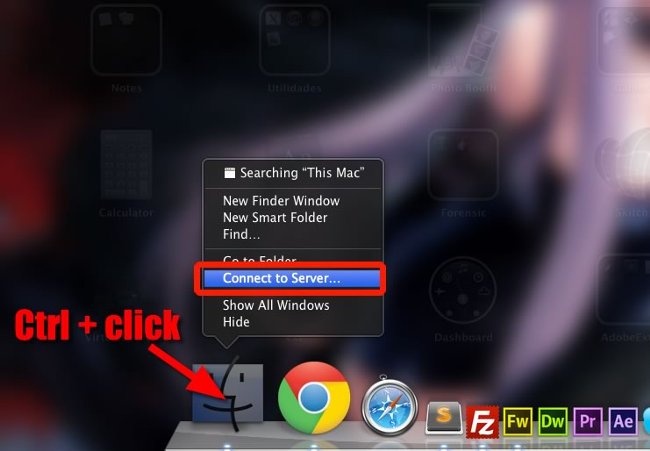
2.- Insertar la dirección del servidor
En la ventana de conexión debes colocar la dirección del servidor FTP al que deseas conectar. Algo como ftp://midireccion.com y luego pulsas el botón "conectar (connect)".
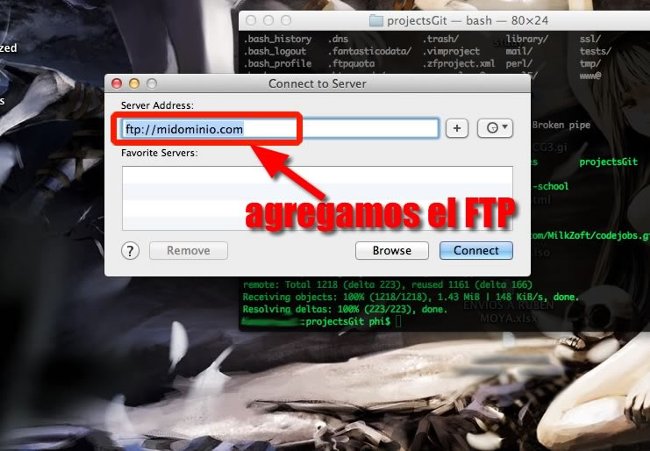
3.- Escribir tus datos de acceso
Ahora tendrás que introducir tus datos de login en el servidor FTP, o sea, tu usuario y contraseña. Si lo deseas, puedes marcar la opción para que recuerde tu contraseña; despues le das a "conectar (connect)".
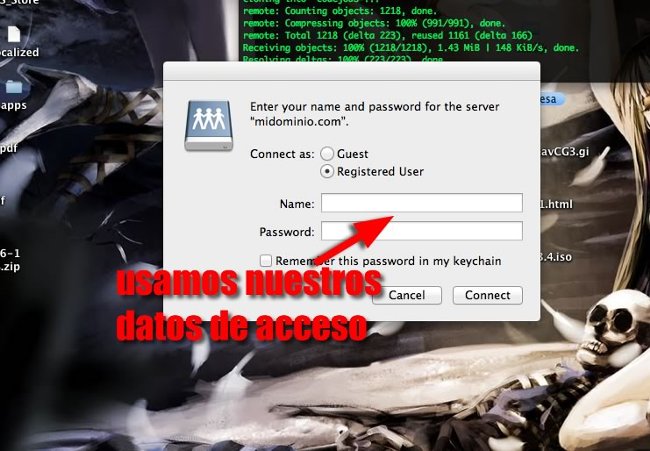
Con esto lo has dejado ¡todo listo! Es realmente fácil.
Verás entonces los archivos de tu servidor FTP dentro del propio Finder y podrás realizar las típicas operaciones que están disponibles con cualquier otro cliente FTP con el que estés acostumbrado a trabajar.
PhiRequiem
Estudio ciencias computacionales, soy fan de la Física y mi hobby son el FORENSI...